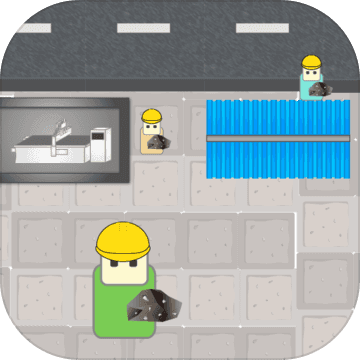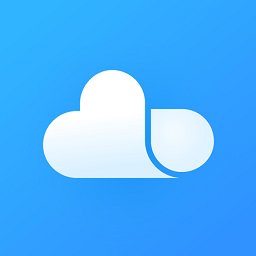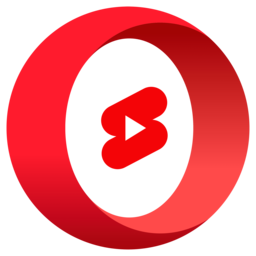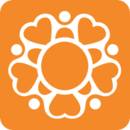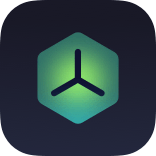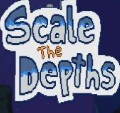快速搭建Win7局域网的方法
作者:佚名 来源:未知 时间:2025-04-29
在Windows 7系统中搭建局域网,不仅能够实现多台计算机之间的资源共享,还能促进家庭娱乐和办公协作的便捷性。以下是从多个维度详细阐述如何在Windows 7系统中快速搭建局域网。
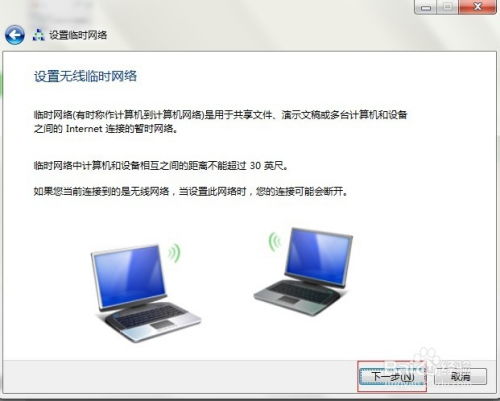
一、准备工作
在开始搭建局域网之前,需要做好以下准备工作:

1. 网线与硬件设备:
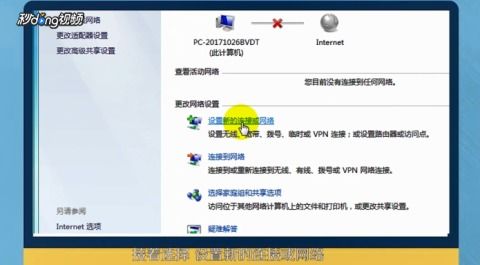
如果是两台计算机之间建立局域网,只需一根普通的网线即可。网线两端的水晶头分别插入两台计算机的网线插孔。
如果是三台或更多计算机,需要借助路由器或交换机进行连接。
2. 操作系统:
确保所有计算机都安装了Windows 7操作系统,并且系统更新至最新版本。
3. 网络适配器:
检查每台计算机的网卡(有线或无线)是否正常工作。
二、配置计算机
1. 统一工作组名
为了顺利组建局域网,所有计算机必须在同一工作组中,但每台计算机的名称必须不同。操作步骤如下:
右键点击桌面上的“计算机”图标,选择“属性”。
在弹出的窗口中,找到“计算机名称、域和工作组设置”部分,点击“更改设置”。
在“计算机名”选项卡中,点击“更改”按钮。
在弹出的对话框中,修改“工作组”名称,确保所有计算机的工作组名称一致,然后为每台计算机设置一个唯一的名称。
点击“确定”保存更改,并重启计算机使设置生效。
2. 设置网络位置
Windows 7提供了家庭网络、工作网络和公用网络三种模式。为了共享访问的方便性,通常选择“工作网络”。操作步骤如下:
打开“网络和共享中心”,可以通过右键点击任务栏右下角的网络图标选择“打开网络和共享中心”,或者从“开始”菜单进入“控制面板”,点击“查看网络状态和任务”。
在“网络和共享中心”中,点击“查看活动网络”下的连接名称。
在弹出的窗口中,选择“工作网络”。如果需要密码保护,可以设置网络密码,但为了方便共享访问,通常选择不设置密码。
三、创建局域网
1. 有线局域网搭建
对于有线局域网,只需将网线连接到每台计算机的网卡接口,并确保所有计算机在同一工作组中。然后按照上述步骤设置网络位置即可。
2. 无线局域网搭建
对于无线局域网,需要其中一台计算机作为主机来创建无线网络。操作步骤如下:
打开“网络和共享中心”。
点击“设置新的连接或网络”。
在弹出的界面中,选择“设置无线临时(计算机到计算机)网络”,然后点击“下一步”。
输入网络名称和安全密钥。为了安全起见,建议设置一个复杂的密码。
点击“下一步”,等待系统完成配置。完成后,就可以看到已经创建的临时无线网络。
其他计算机搜索并连接到这个无线网络,输入密码即可加入局域网。
四、共享资源设置
1. 启用文件和打印机共享
在“网络和共享中心”中,选择“更改高级共享设置”。对“家庭和工作”网络进行设置,确保“启用网络发现”、“启用文件和打印机共享”以及“关闭密码保护共享”(可选)等选项已启用。
2. 共享文件夹
要共享文件夹,需要右键点击要共享的文件夹,选择“属性”,然后在“共享”选项卡中进行设置。操作步骤如下:
点击“共享”按钮。
在弹出的对话框中,选择用户名为Everyone(或者特定用户),然后点击“添加”。
为该用户设置权限级别,如“读取”或“读/写”。
点击“共享”按钮完成设置。
其他计算机可以在“网络”中看到共享的文件夹,并双击访问其中的文件。
五、访问共享资源
在局域网中,可以通过“网络”访问其他计算机的共享资源。操作步骤如下:
打开“计算机”或“文件资源管理器”。
在左侧的导航栏中点击“网络”。
在网络列表中,可以看到同一局域网内的其他计算机。双击计算机名称即可访问其共享的文件夹和资源。
六、高级设置与优化
1. 开启来宾账户
为了让不同操作系统(如Windows XP和Windows 7)之间的计算机能够顺利互访,需要开启来宾账户(Guest)。在控制面板中依次选择“管理工具”→“计算机管理”,在弹出的窗口中再选择“本地用户和组”→“用户”,然后找到Guest账户并启用它。
2. 防火墙设置
为了确保局域网内的通信顺畅,可能需要对防火墙进行设置。在控制面板中找到“Windows防火墙”,点击“高级设置”,然后在入站规则和出站规则中添加允许局域网内通信的规则。
3. 媒体共享
Windows 7还提供了媒体共享功能,可以将媒体文件以播放列表的形式共享出来。这样来访的计算机并不是直接访问媒体文件本身,因此不必担心文件被破坏或恶意拷贝。设置方法如下:
打开“网络和共享中心”,依次点击“选择家庭组和共享选项”→“更改高级共享设置”。
展开“家庭和工作”,找到其下的“媒体流”并单击。
在“媒体流选项”窗口中,点击“启用媒体流”。
选择要共享的媒体库和设备,并设置访问权限。
设置完成后,其他计算机在运行Windows Media Player时,就可以在左侧的窗格中观察到本机的播放列表和共享的媒体文件。
七、搭建局域网服务器
如果需要搭建局域网服务器(如FTP服务器),可以使用第三方软件如Serv-U等工具。以下是以Serv-U搭建FTP服务器为例的步骤:
1. 下载并安装Serv-U软件。
2. 启动Serv-U并设置域,勾选启用域。
3. 创建FTP用户账号并设置密码。
4. 设置FTP服务器根目录,即希望从局域网内其他计算机访问的目录。
5. 测试内网是否可以访问FTP站点,确保设置正确。
6. 如果需要从外网访问FTP服务器,还需要进行端口映射操作。
通过以上步骤,就可以在Windows 7系统中快速搭建一个功能完善的局域网。无论是家庭娱乐还是办公协作,局域网都能带来极大的便利。同时,通过合理的设置和优化,还可以确保局域网内的通信安全和顺畅。
- 上一篇: 如何选择合适的内衣尺寸?
- 下一篇: 揭秘:魔兽世界部落玩家从奥格瑞玛直达潘达利亚的神秘通道